こんにちは、うしじまです!
ものレートが無くなり、リサーチツールどうするの?ってことで、今回はプライスターの紹介になります。
なんと私はせどり情報発信しながら、先日までプライスターは未使用でした。
有料であること&ものレートがあることで、これまでは使ってきませんでしたが、今回、初めて導入して使ってみた結果をプライスターの使用方法としてご紹介します。
控えめに言って最強です。
目次
- ◆プライスターを導入するメリット
- ◆プライスター導入をオススメする人
- ◆プライスターのでリサーチ方法
- ◆その場で出品する方法
- ◆プライスターで売上や利益、在庫状況を把握しよう!
- ◆プライスターの販売通知を楽しもう!
◆プライスターを導入するメリット
✅圧倒的にリサーチスピードが早い
✅仕入れ判断が直感的で分かりやすい
✅毎月の粗利額や在庫金額などAmazonセラー画面では分かりにくい内容が一目瞭然で分かる
✅出品した商品を状態や配送形態に応じての価格改定を自動でしてくれる
✅利益額や仕入額がひと目で分かるので、自分で計算しなくても済む
✅出品がめちゃくちゃ簡単になる
✅仕入れ時にその場でスマホで出品登録ができる
✅FBAでも売れたときに通知が来て嬉しい
◆プライスター導入をオススメする人
✅これからせどりを始める人
✅副業のため、納品作業や利益計算、価格改定に時間をかけたくない人
✅せどりを始めて稼ぎ出してきたので、さらにここから稼ぎを増やしたい人
✅売れた通知が出てくるのが嬉しい人
それでは仕入れの場面から順に機能を紹介していきましょう。
◆プライスターのでリサーチ方法
まず、商品を見つけたらバーコードで読み込みます。
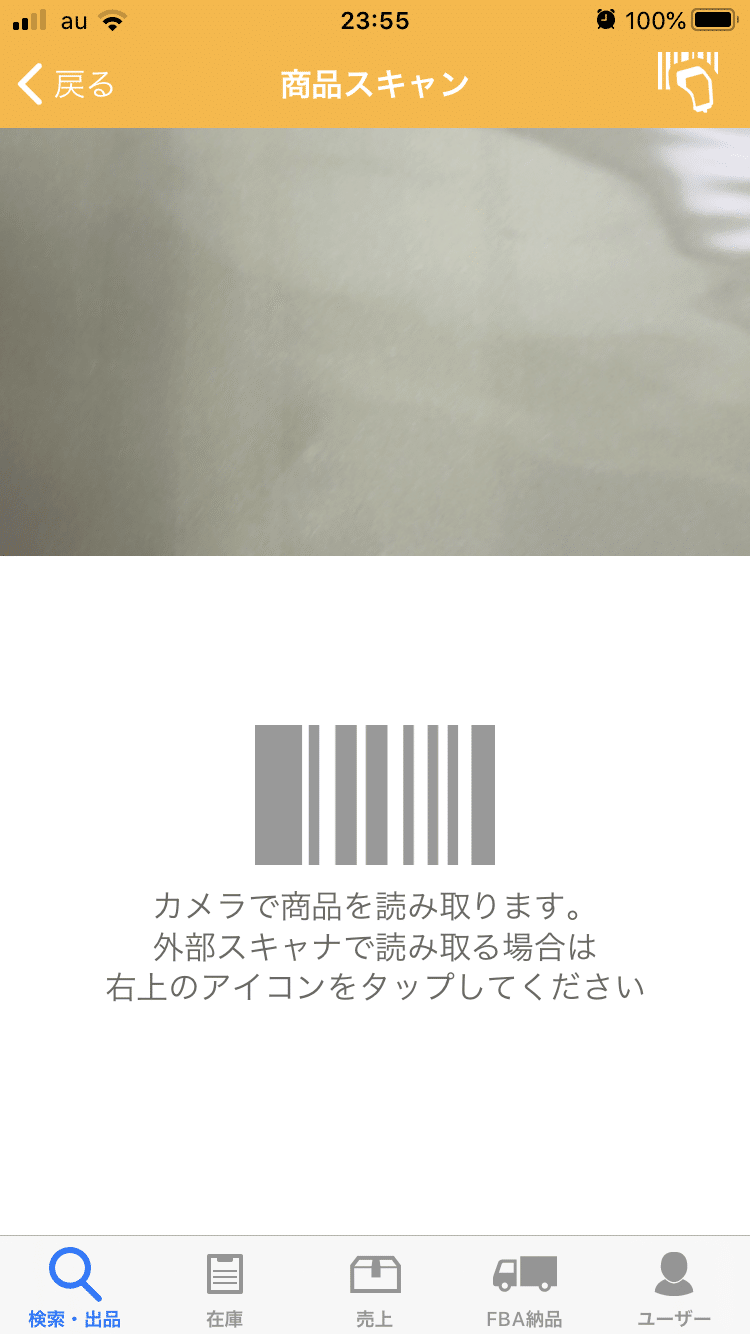
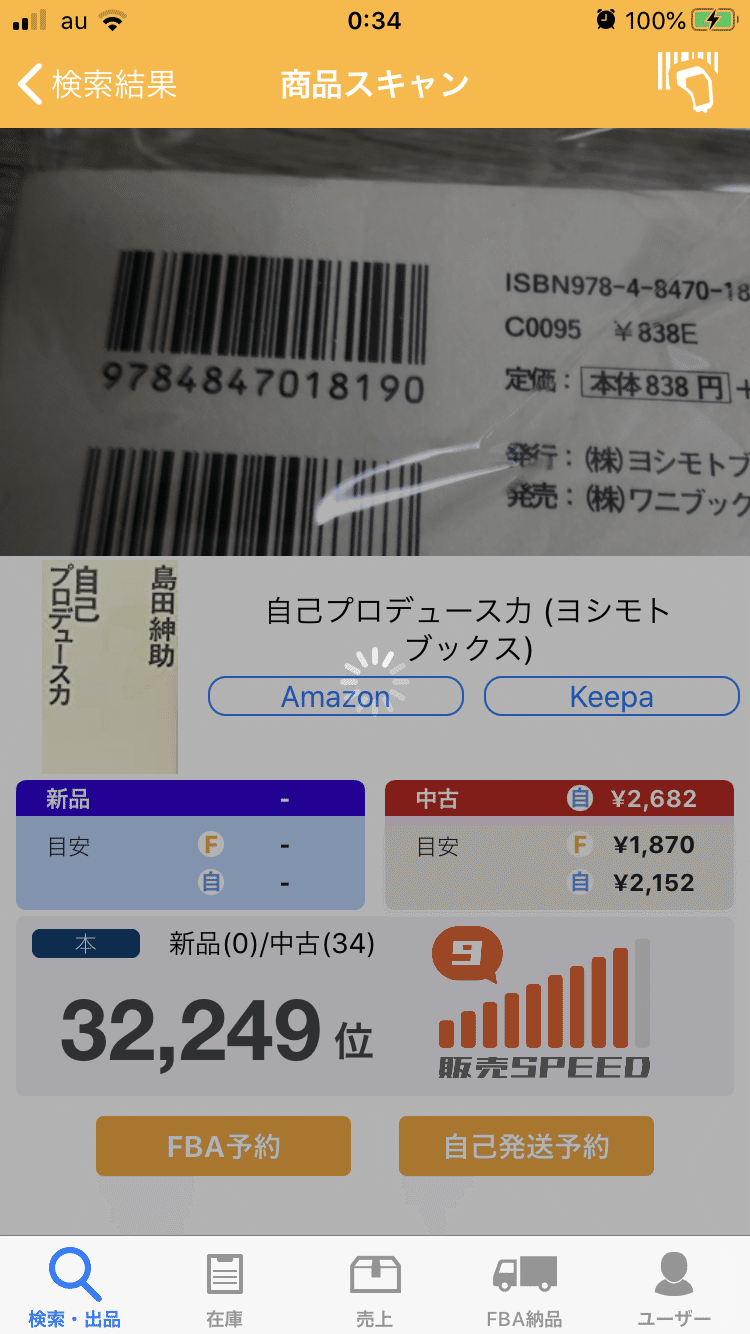
まずアプリでこの商品スキャン画面を開きます。
そしてバーコードを読み込みます。
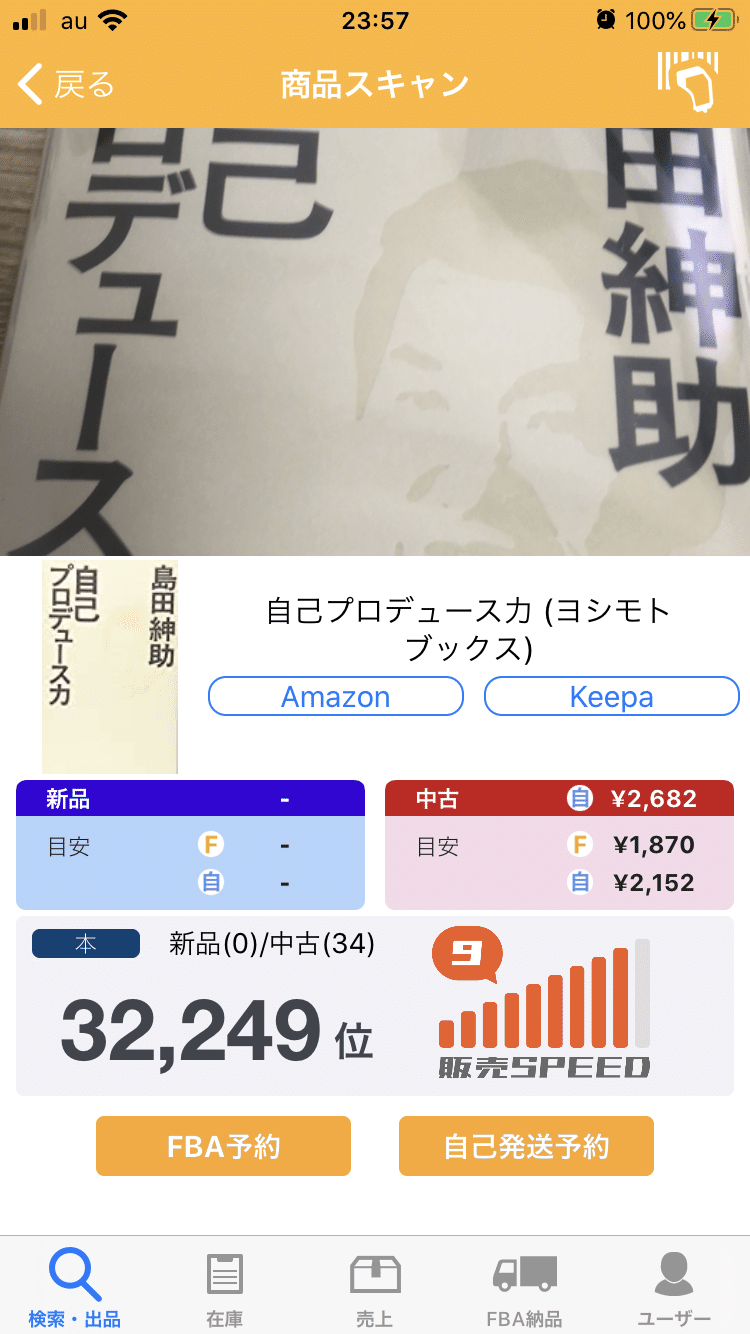
するとこの画面が出てきます。キーワード検索も同様の流れです。
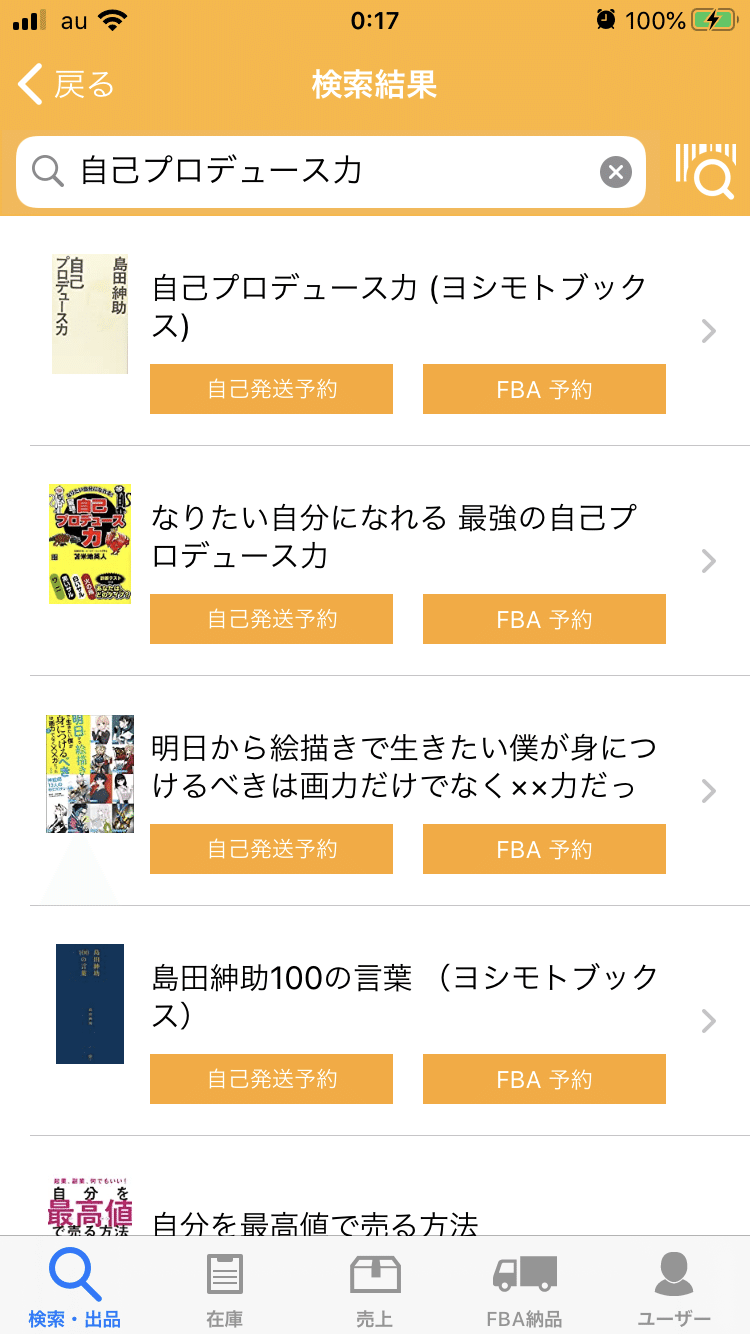
キーワード検索は検索窓に商品名を入れて検索します。
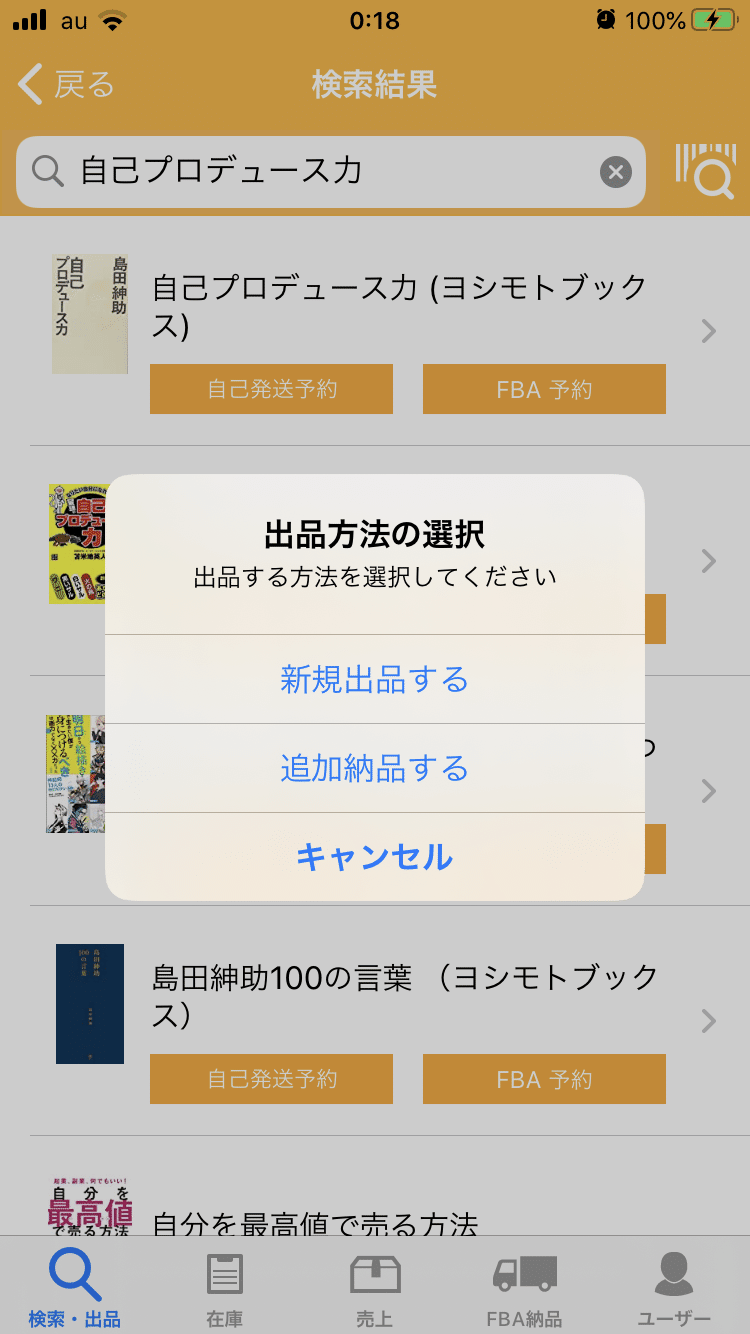
次に該当商品をクリックすると、こちらのウィンドウが開かれます。
出品方法の選択から、『新規出品する』を選ぶと、
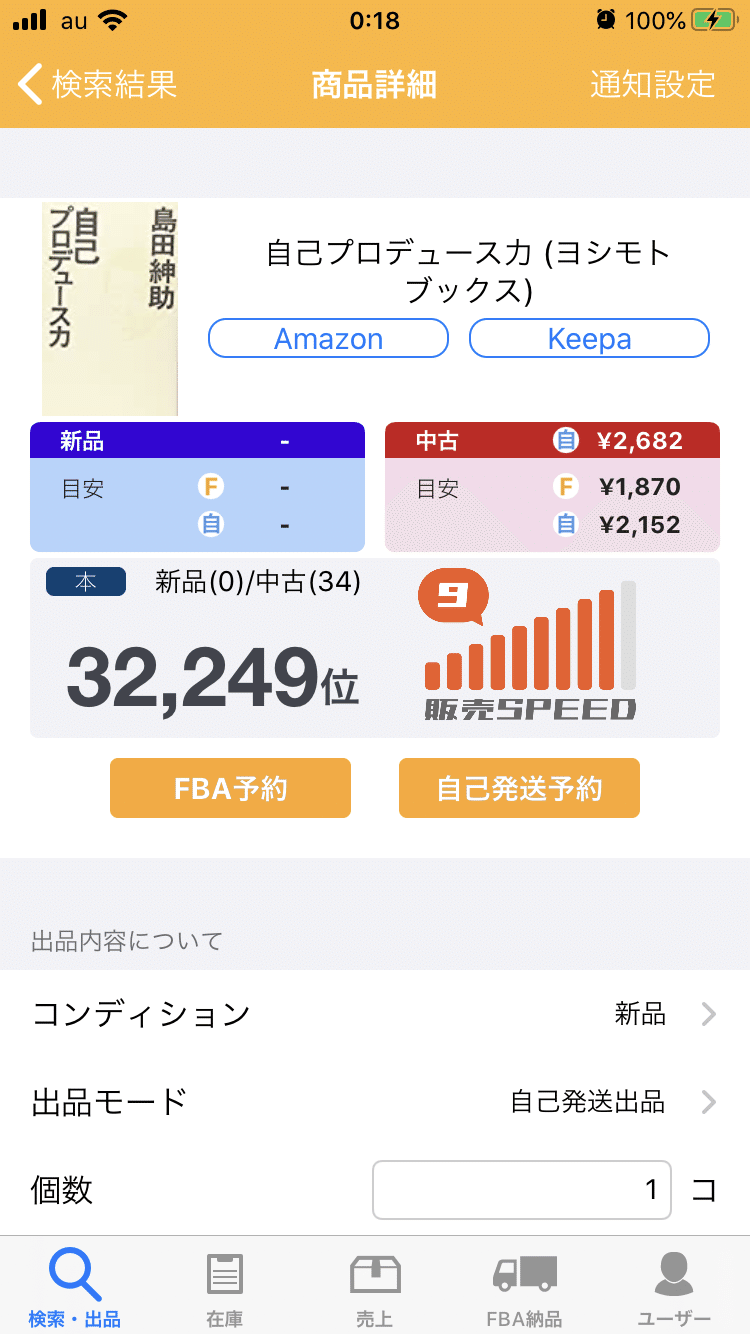
さっきの画面と同じく価格と売れ行きの画面に推移します。
【リサーチ画面の見方】
中古の欄の一番上の2,682円が最低価格を示します。横に自という文字があるので、最低価格の出品者は自己発送ということが分かります。
次に、その下の1,820円を見てください。これがFBAの場合の手数料を引いた入金ラインになります。つまりFBAで出品する場合、仕入れ値が1,500円とするとこの商品の利益は1,870円-1,500円で=利益370円ということになります。その下の自の2,152円は自己発送で出品した場合の利益分岐ラインになります。先ほどの1,500円で仕入れた場合は自己発送なら2,152円-1500円で利益=652円ということになります。
そして最後に販売スピードの表示です。この販売スピードの数字が高ければ高いほど、商品の回転率が良いと判断できます。9や10はものレートで言うバキバキですね。どのラインからが仕入れ基準かは個人個人で違うと思いますが、この回転数の表示も直感的に分かりやすいなと感じました。
そして商品名の下にはAmazonとkeepaのリンクボタンがありますので、クリックすることでAmazonやkeepaに飛べます。
【注意点と対策】今回の回転数表示の弱点として、いくらで売れたのか?が分からないと言う欠点があります。どういうことかと言うと、例えば上の紳助さんの本がこれまで最低価格500円でたくさん売れてたとします。しかし500円が売り切れていきなり2,682円になったとします。それでも上記画面では最低価格は2,682円で信号9の表示になる可能性があるのです。2,682円で売れた実績はないのに。
なので不安のある商品は必ずkeepaも見ましょう!
開いてみると、
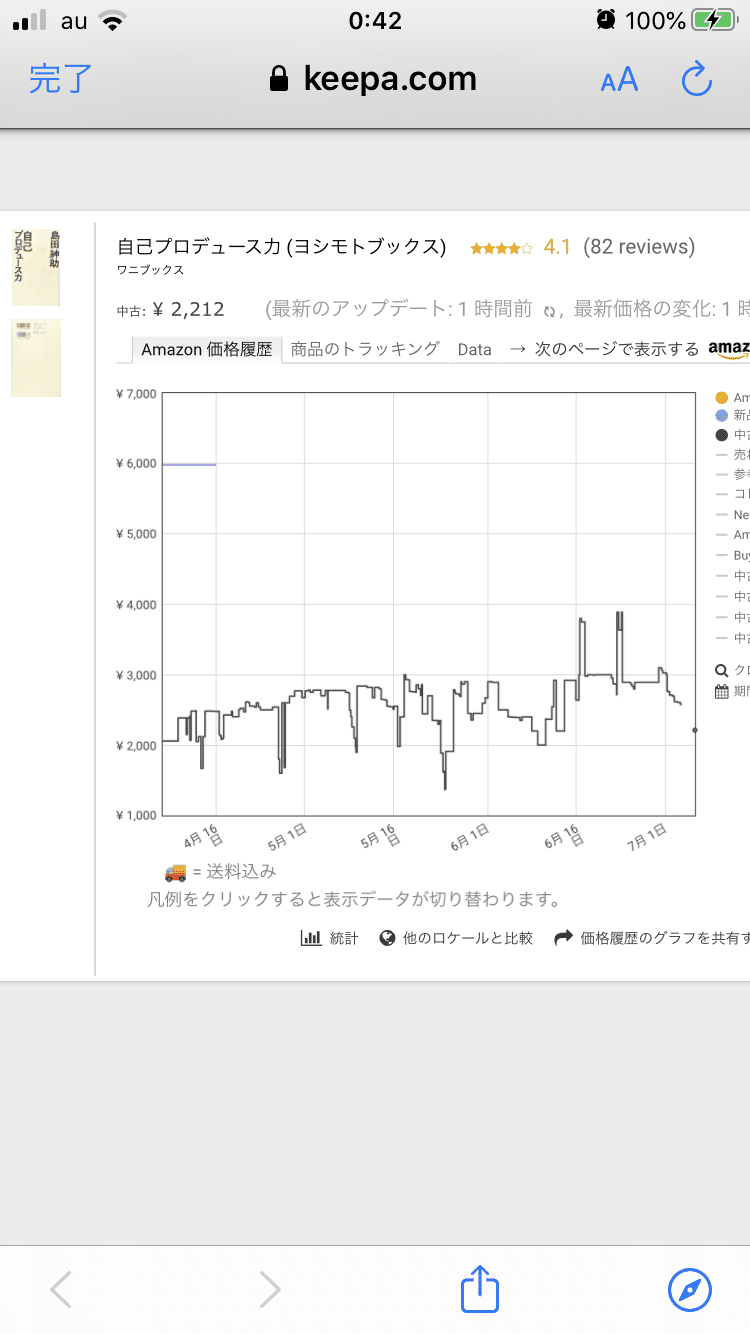
このように価格推移が表示されますので、みてみると3ヶ月間でだいたい2,000円〜3,000円のレンジで最低価格が推移していることが分かりますね。
なので決して500円で売れていたわけではない、ことが分かります。
このようにkeepaを併用することで従来のものレートに近いツールとして使用することが十分できますね。そして何より読み込みがめちゃくちゃ早いです。
プライスターを普段から使っている方は慣れているのでしょうが、今回使い始めた自分にとっては感動的な速さでした。
◆その場で出品する方法
そしてここから実は店舗にいながら出品作業ができるのです。
こんな時ないですか?
✅家で出品する時、レシートが見つからず仕入れ価格がわからなくなる。
✅仕入れいっぱいしてきたけど出品作業がめんどくさい。
✅Amazonセラー画面での出品登録がめんどくさい。
ありますよね。プライスターを使えば仕入れのその場で出品作業が出来ます。これすごく効率的です。
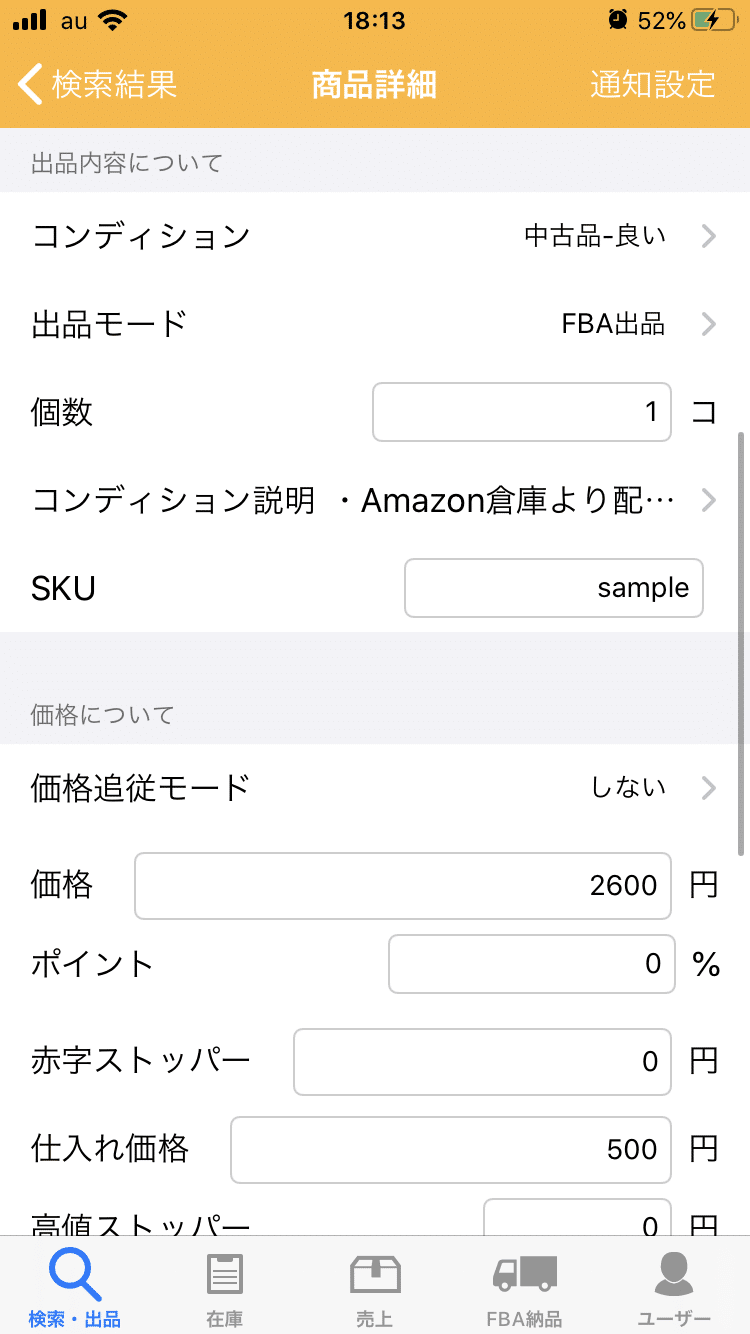
先ほどのリサーチ時の出品画面からなんと出品登録を完結することができます。内容も見ての通り複雑なものはなく、非常に分かりやすく入力することが出来ます。
そして大きな特徴として、コンディションごとのコンディション説明文を設定すること出来るのです。
例えば私の場合、「中古品(良い)」を選ぶと下記のコンディション説明文が自動で入力されます。
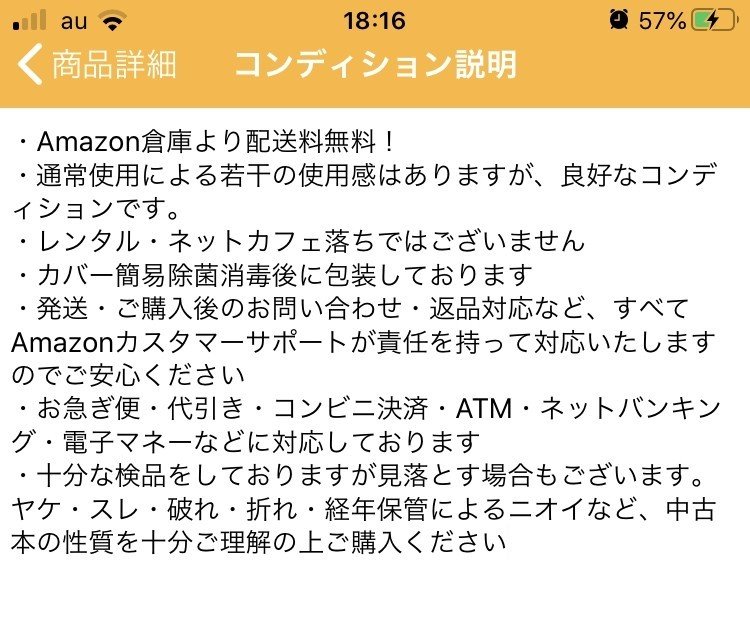
上記のようにテンプレートで入力しておくと出品作業も一瞬で完了します。
めちゃくちゃ便利ですね。もちろん特記事項がある場合などは、追記することが出来ます。
「出品内容について」が入力終われば次に「価格について」の入力です。
ここでもプライスター独自の便利機能である
✅価格追従モード
✅高値ストッパー
✅赤字ストッパー
✅仕入れ価格入力
が出てきます。
価格追従モードとは下記のようにFBAや自己発送、状態に合わせて価格を自動で変えてくれる機能です。
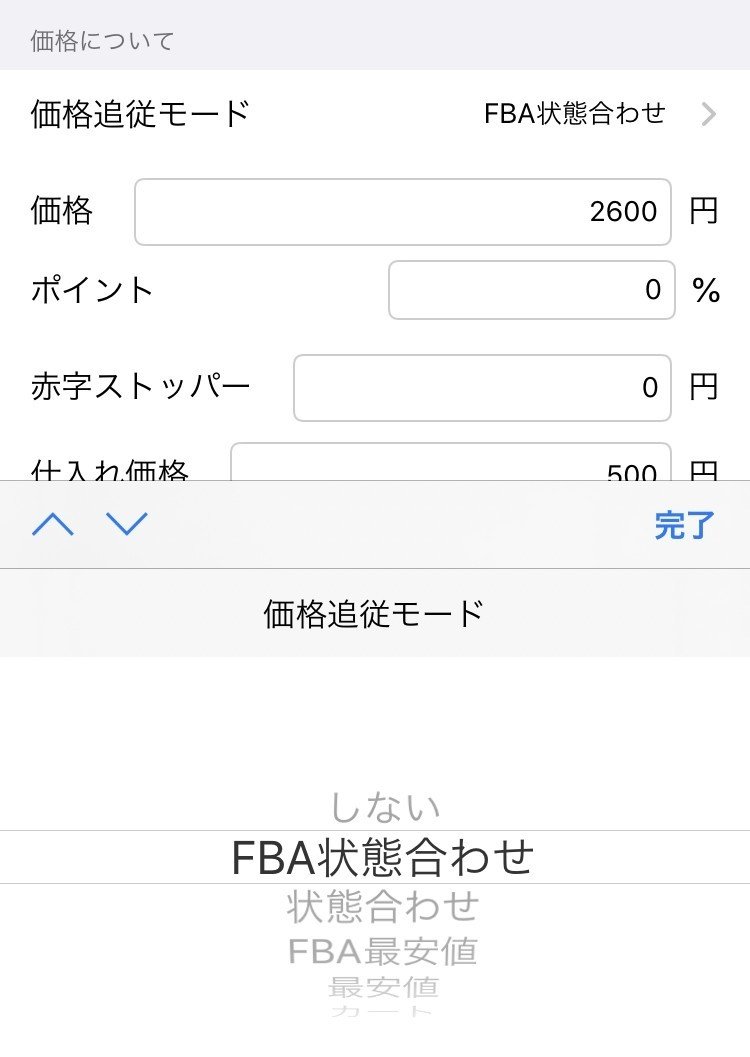
今までAmazonセラー画面の在庫一覧から時間をかけて行っていた価格改定を自動でしてくれるのです。有能すぎますね。
ここで、価格合わせを無制限にしていると安くなりすぎたり、高くなりすぎたりの危険性が生まれるので、赤字ストッパーと高値ストッパーで上下限額の設定をすることが出来ます。
そして仕入れ価格まで入力すると
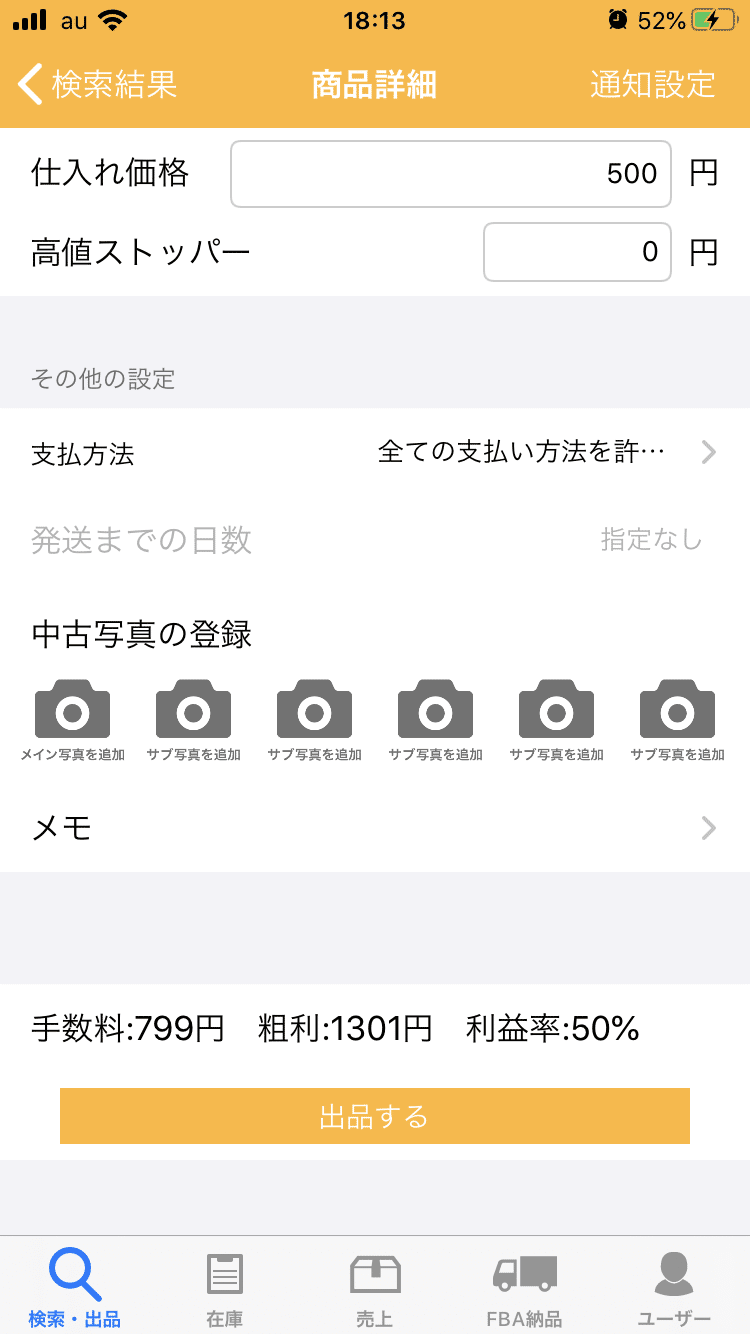
下の画面で粗利と利益率も確認することが出来ます。
店で作業をすると画像登録が難しいと思いますので、画像登録が必要な商品は家で行いましょう。
ただ家で出品作業するもの上記の通りスマホで簡単に出来るので、出品作業時間が大幅に短縮されます。
◆プライスターで売上や利益、在庫状況を把握しよう!
さらにプライスターでは月次での売上や利益、在庫状況を一目で把握することが出来ます。
プライスターアプリの売上集計を開いてみましょう。
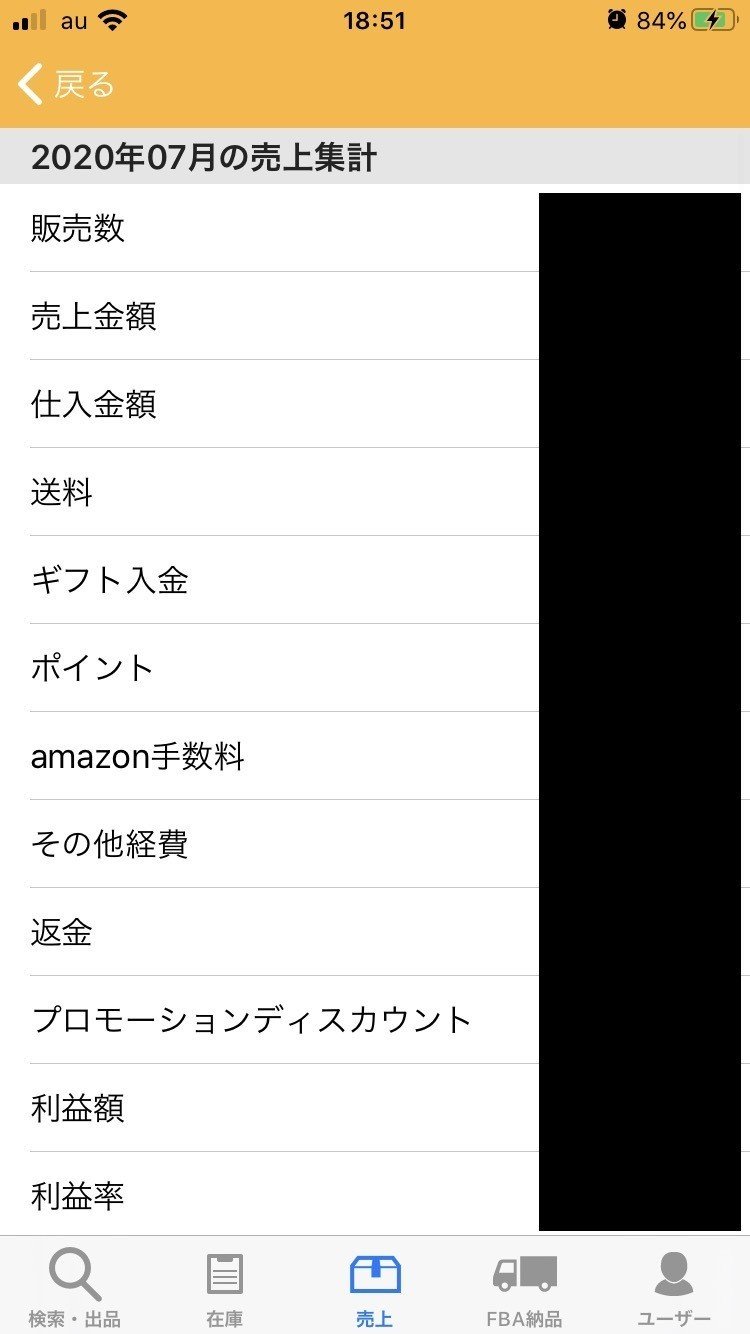
アプリで開くとこのように売上、仕入額、利益額などの情報が一目で確認できます。
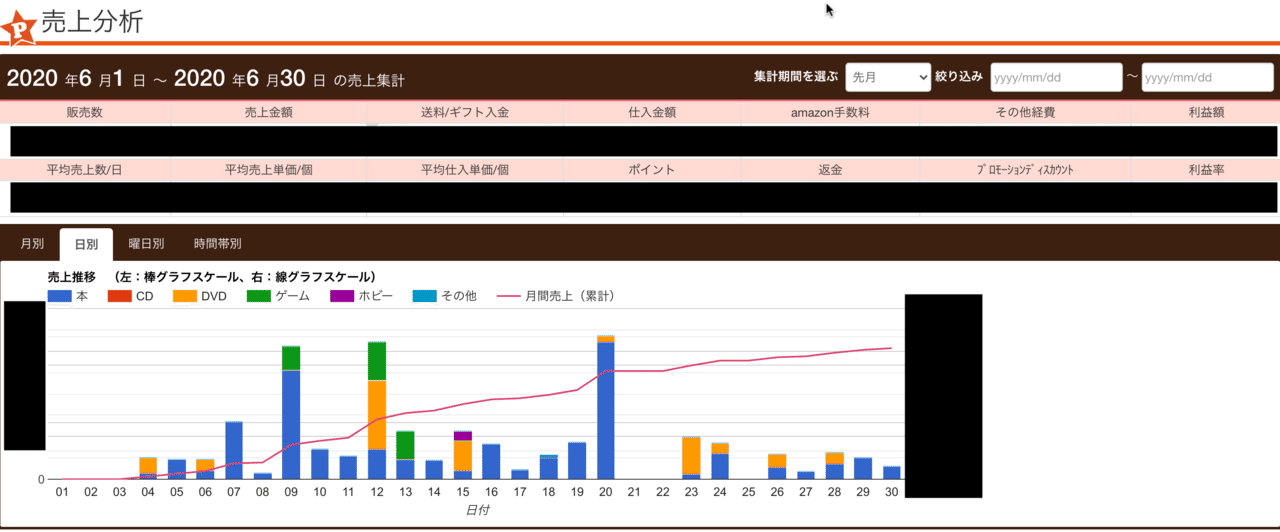
ちなみにPC版だとこのようにさらに詳細なグラフが出てきます。
これまでエクセル計算してきた人も多いのではないでしょうか?
このようにプライスターを使うことで日々の売上、利益、在庫管理が効率化を図れます。
◆プライスターの販売通知を楽しもう!
【おまけ】
プライスターを使っているとFBAの商品が売れた時も販売通知が出てきます。

これまで売れても何の通知もこなかったFBA販売商品の販売通知が出てくるのですごく嬉しいです(笑)
まだまだ沢山ありますが、うしじまがプライスターを使って良かった機能を紹介しました。ものレートも無くなった今、リサーチツール+αの付加価値機能の素晴らしいプライスターは入れないと損だと言えるでしょう。
今なら30日間無料で使えるので、是非ご検討ください。
プライスターの登録はこちらから!
それではCOWCOWせどり!
